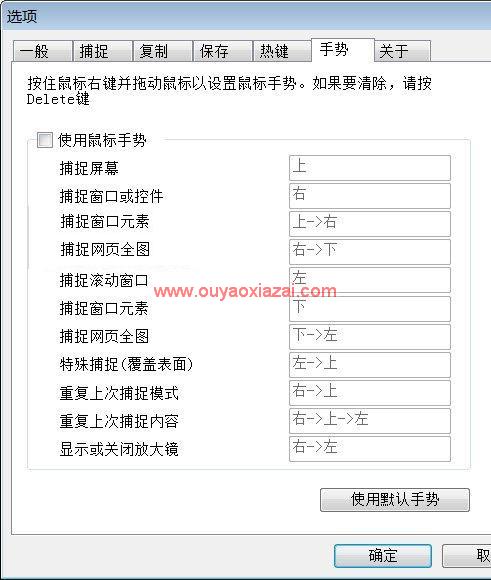
PC软件无法在手机上运行,请前往碧蓝下载站电脑版下载
EPSnap 强力抓屏工具是一个完全免费并且功能强大的绿色屏幕抓图工具,免安装,使用简单方便。提供全屏捕捉、窗口或控件捕捉、扩展窗口捕捉、区域捕捉、将整个网页捕捉成一张图片等强大功能,支持自动保存,可选择多种保存格式。支持自动升级功能。另有多项人性化设置,帮您轻松完成工作!
用户不但可以使用鼠标进行屏幕的捕捉,还可以直接使用键盘的快捷键进行屏幕的直接捕捉。支持自动保存,用户还可以手动进行多种格式的图片保存,例如jpeg、jpg、mpg等。
1、捕捉视频
可轻松捕捉多种格式的视频截图。
2、捕捉扩展窗口
可将窗口拉伸到您想要的大小后再进行捕捉。
3、多窗口同时捕捉
一次可捕捉多个窗口,方便的预览功能
4、徒手捕捉
可对你手绘出的区域进行捕捉
5、捕捉超长网页
可将超长网页捕捉成一张图片,几乎支持所有的浏览器。
6、捕捉网页元素
可捕捉网页中的元素,如:图片,Flash,层,表格等。
7、自动滚屏功能
自动滚动配置滚动条的窗口并将其捕捉成一张图片,如Word,记事本等,并支持横向滚动
8、彻底分解窗口
可将窗口分解成最小元素,您可以捕捉到资源管理器文件列表中的一行,树的一个节点等。您甚至可以捕捉窗体的最大化和最小化按钮
1、支持对屏幕、窗口、指定区域、滚动窗口等进行截图。
2、支持快捷键,你可以为每种截图模式都设置一个独自的快捷键。
3、支持使用鼠标手势截图。这是EPSnap非常独特的功能,其他同类软件几乎都没有这个功能。
4、支持自动保存。
5、支持保存后自动调用图片编辑器进行编辑,你可以使用这个功能立刻调整图标大小或添加水印。
[+]区域捕捉时,在选区外右键,则取消选择,如果没有选择时右键,则取消捕捉
[+]区域捕捉时,按TAB键切换到手绘区域模式,该模式时,可以手绘区域,使用SHIFT手绘添加手绘区域,ALT去除手绘区域
[+]窗口或控件捕捉时,按TAB键切换到多窗口选择模式,这个时候单击窗口选择,再次单击将窗口从选区中去除。按住[Shift]键可预览捕捉效果。
[+]扩展窗口捕捉时,如果已经使用过扩展,则单击捕捉时,如果按着CTRL键,则会使用上次的大小,而不提示宽和高
[+]在手势中,使用左键来取消和终止手势
[+]自动保存文件名,可用带数字的前缀来初始化从一定的数值编号,如 tupian90,则第一个文件名是tupian90.jpg
[+]放大镜时,按`键(ESC下面的一个键),则将颜色值放在剪切板中,单击颜色字串会改变颜色字串格式
[+]不规则窗体时,用PNG保存时,其它部分用透明色,不然使用白色填充
[+]增加上下文帮助,并可按F1键来打开或关闭
[+]增加快捷键[win]+[o]来快速打开设置窗口
[+]增加重复捕捉模式,以区分重复捕捉
[*]字母快捷键改用小写字母
[*]优化增强了矩形选择时的坐标及选区大小提示
[*]去除了菜单残留的BUG
EPSnap 抓屏工具菜单中有2种截屏模式涉及网页。一是捕捉网页全图,二是捕捉网页元素。
1、捕捉网页全图,即以一个热键自动截取全部页面(包含超长和超宽)。xbeta对善用佳软 进行了测试,在IE中完全正确,在Maxthon中纵向未截完整,而在Firefox和Opera中,无法识别。软件提示捕捉失败,请确认您刚刚点击的是网页。这有点忽略Firefox和Opera用户了,建议改为请确认您是在IE中点击网页更精准。或者直接在功能说明中加上仅支持IE或暂不支持Firefox和Opera。
2、对于捕捉网页元素,即EPSnap可以将网页分解,您可以随意抓取网页内的各个元素,如表格、层、图片、甚至链接等。仅试了一下抓取google的搜索结果之一,以为区域捕捉完全可以替换。
V2.5.1 绿色破解已经完美绿化破解,不需要安装,用户只需点击EPSnap.exe即可正常启动!
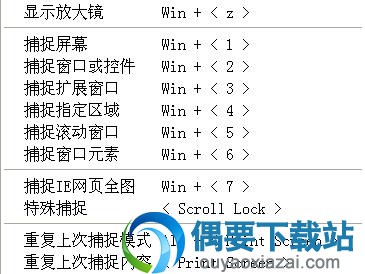
启动EPsnap.exe后,需要截图时,按组合键【win】+数字键,截屏后,会自动保存在一个目录中。
